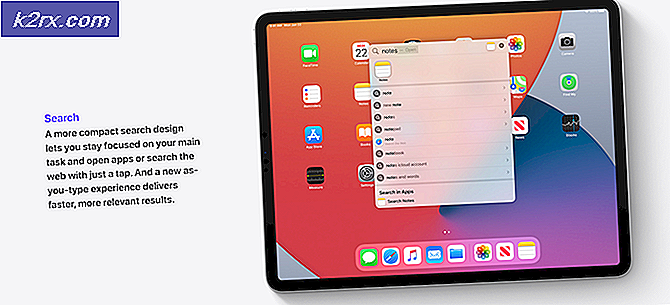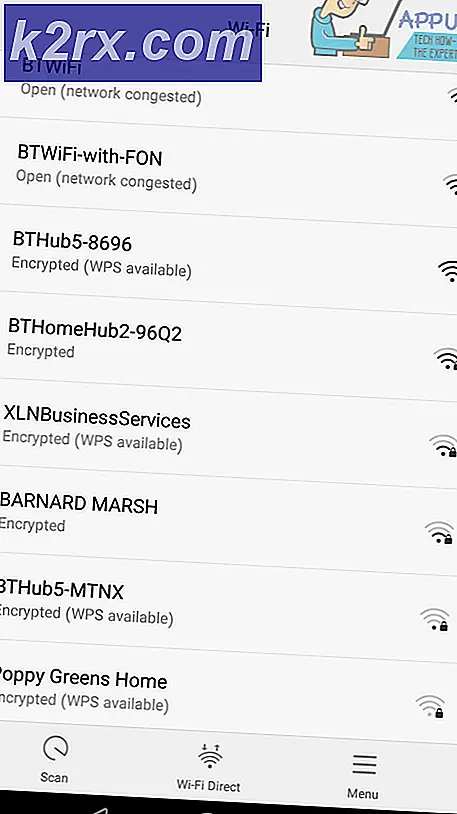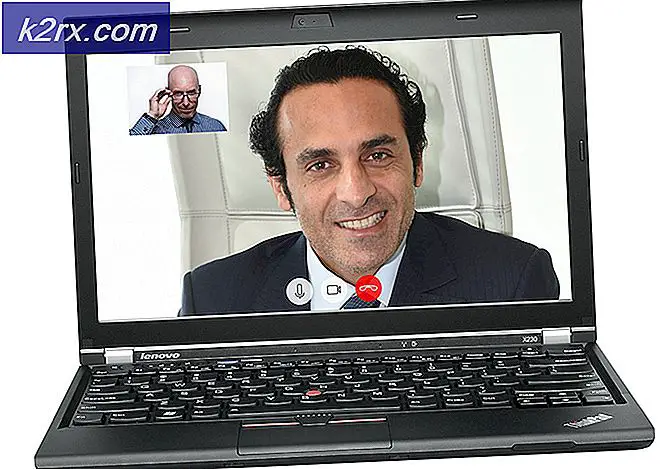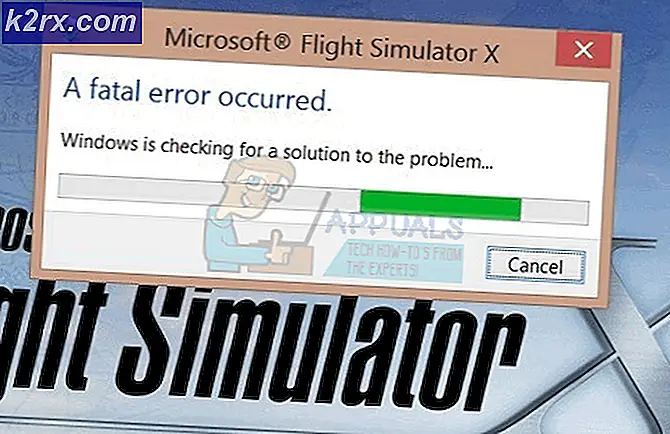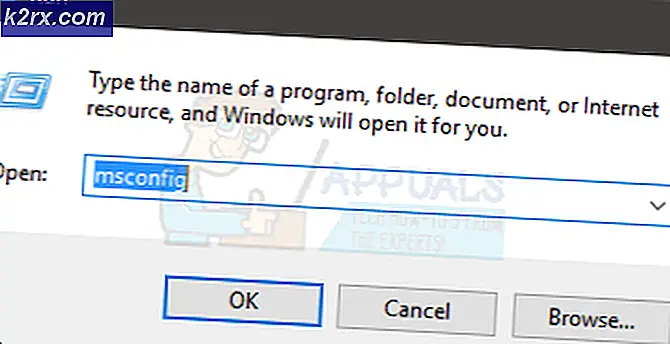DÜZELTME: Ne yazık ki, WhatsApp Android Telefonlarda Hata durdurdu
WhatsApp, insanların birçoğunun şimdi kullandığı uygulamaların listesine girmiş bir uygulamadır. Uygulama mesajlaşma, arkadaşlarınız ve akrabalarınızla medyayı (ve daha yakın zamanda belgeleri) paylaşmanın ve paylaşmanın mükemmel bir yoludur. Korkunç, uygulama durduğunda durduğunda bazen sizi çok kızdırıyor.
Bu hatanın diğer uygulamalarla ilgili olarak gösterilmesinin bir zaferi vardır, ancak bu hata normalde kullanılmayan bir uygulamada geldiğinde, daha da sıkıntı verici hale gelir. Bu makalede, Ne yazık ki WhatsApp hatasını durdurma konusunda size yardımcı olacak iki yöntem paylaşacağız. İlk yöntemle başlayın ve sorun sizin için çözülmezse, ikinci yönteme geçin.
Yöntem 1: Önbellek ve Uygulama Verilerini Temizle
İlk yöntemde, WhatsApp uygulamasının önbelleğini temizleyeceğiz. Bir uygulamada en sık kullanılan bilgileri kaydetmek için bir önbellek kullanılır ve bunu sildikten sonra, uygulamanız bir süre için biraz daha yavaş olabilir, ancak bu sorunu gidermek için onu temizlemeniz kesinlikle gereklidir. Bu adımları takip et:
PRO TIP: Sorun bilgisayarınız veya dizüstü bilgisayar / dizüstü bilgisayar ile yapılmışsa, depoları tarayabilen ve bozuk ve eksik dosyaları değiştirebilen Reimage Plus Yazılımı'nı kullanmayı denemeniz gerekir. Bu, çoğu durumda, sorunun sistem bozulmasından kaynaklandığı yerlerde çalışır. Reimage Plus'ı tıklayarak buraya tıklayarak indirebilirsiniz.Android cihazınızdaki Ayarlar'a gidin.
Şimdi Uygulamalar sekmesine ve ardından Uygulama yöneticisine doğru yolunuzu bulun.
Burada, TÜM başlığı altında son uygulamaların buluncaya kadar sola kaydırmanız gerekecektir.
WhatsApp'ı bulana kadar aşağı kaydırın. Üstüne tıkla.
Menüden, Önbelleği temizle ve Verileri temizle seçeneklerini görürsünüz. Önbelleği önce temizleyin, telefonunuzu yeniden başlatın ve geriye dönün ve hatanın hala mevcut olup olmadığını kontrol edin.
(Not: Bir sonraki adımda, uygulama verileri, ayarlar, dosyalar vb. Gibi uygulama verilerini kaldıracak olan uygulama verilerini sileceğiz).
Hata hala varsa, yukarıda listelenen 5 adımı takip edin ve menüye giderken yolunuzu açın. Şimdi ayrıca Verileri temizle ve şimdi uygulamanın sizin için çalışıp çalışmadığını kontrol et.
Yöntem 2: Kaldırma ve WhatsApp uygulamasını yeniden yükleyin.
İkinci bir yöntem olarak, uygulamayı kaldırıp yeniden yükleyeceğiz. Bunu yapmak istediğiniz bir şey olmadığını biliyoruz, ancak yukarıdaki yöntem sizin için işe yaramıyorsa, önceki adımdan aynı adımları (Adım 1'den adım 4'e kadar) yapmanız gerekir. Bu bittiğinde:
Kaldır'a tıklayın. Uygulama, onayınızı istedikten sonra kaldırılacaktır.
Telefonunu yeniden başlat.
Bu bağlantıyı kullanarak Play Store'dan yeni bir WhatsApp kopyasını yükleyin.
Umarım şimdi hata çözülecektir.
PRO TIP: Sorun bilgisayarınız veya dizüstü bilgisayar / dizüstü bilgisayar ile yapılmışsa, depoları tarayabilen ve bozuk ve eksik dosyaları değiştirebilen Reimage Plus Yazılımı'nı kullanmayı denemeniz gerekir. Bu, çoğu durumda, sorunun sistem bozulmasından kaynaklandığı yerlerde çalışır. Reimage Plus'ı tıklayarak buraya tıklayarak indirebilirsiniz.